Dentro da aplicação Power Query, existe uma ferramenta que se chama “Preenchimento”, esse tipo de ferramenta serve para você ganhar tempo em um certo trabalho, que se você fizesse manualmente, com certeza teria muita dificuldade em terminá-lo. Sendo assim, através do nosso tutorial você aprenderá como utilizar na prática a Ferramenta Preenchimento no Power Query.
O Que Seria a Ferramenta Preenchimento no Power Query?
Essa ferramenta serve para auto preencher células vazias de acordo com os dados já preenchidos anteriores a ela. Evitando todo o trabalho manual encima de todas essas células vazias.
Quer conhecer mais a fundo sobre o Power Query? Confira o link: Tutoriais do Power Query.
Baixe a planilha para praticar o que foi ensinado neste tutorial:
Ferramenta Preenchimento no Power Query
Bem, se você ainda ficou com dúvidas sobre essa ferramenta, saiba que o exemplo abaixo será seu ponto chave para entender.
No entanto a seguir, temos uma coluna dentro do Power Query, veja que temos alguns preenchimentos em sequencia de “Referências 1,2,3, etc.
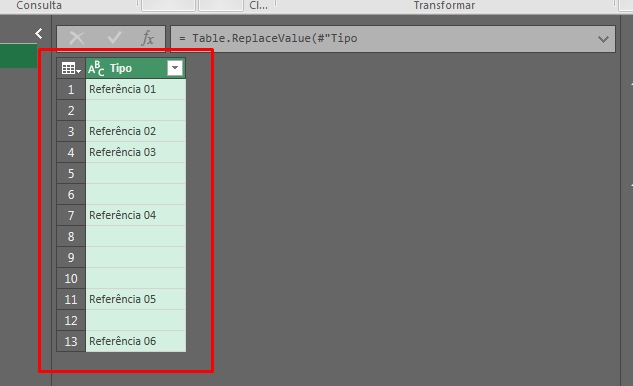
Nossa intenção é preencher todas as células vazias de acordo com a referências vizinhas a elas, nesse caso o resultado final ficaria assim:
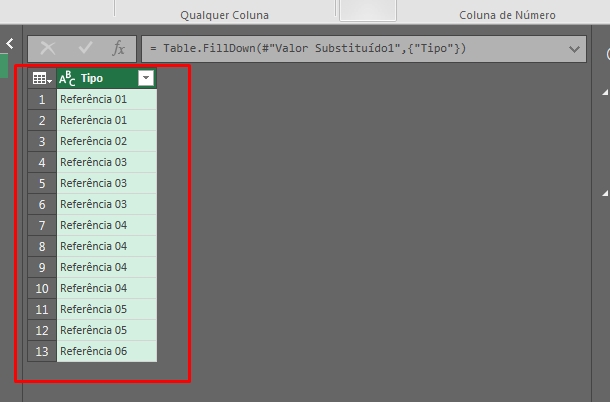
Muito simples!
Portanto, para iniciarmos esse preenchimento, precisamos primeiramente preencher as células vazias com a palavra “Null”, pois através dessa palavra o preenchimento irá funcionar corretamente.
Clique, com o botão direito do mouse encima do título da coluna e selecione “Substituir Valores…“.
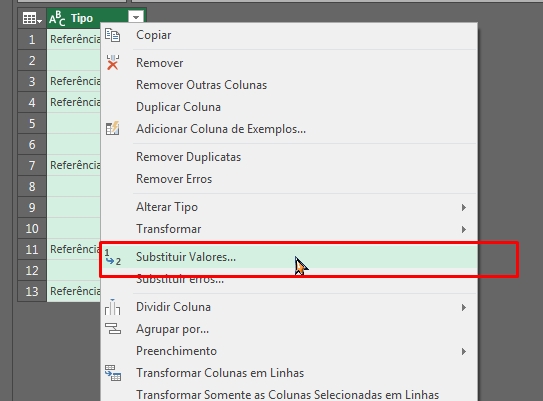
O valor a ser localizado é o espaço em branco, então não informe nada dentro do primeiro campo.
Porém, já no segundo campo, insira o nome “null”, em seguida confirme no botão “OK”, veja:
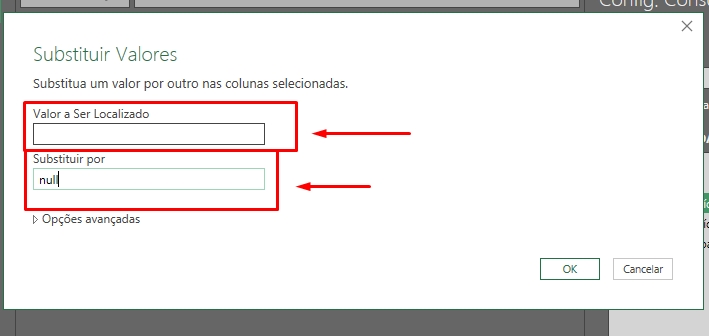
Em seguida, depois do procedimento que foi feito acima, a coluna ficara dessa forma:
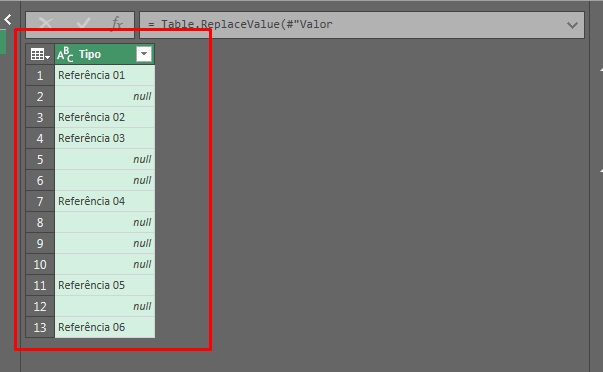
Posteriormente, vamos clicar na guia: “Transformar” e clique no ícone com a seta para baixo e selecionar “Para baixo”, veja:
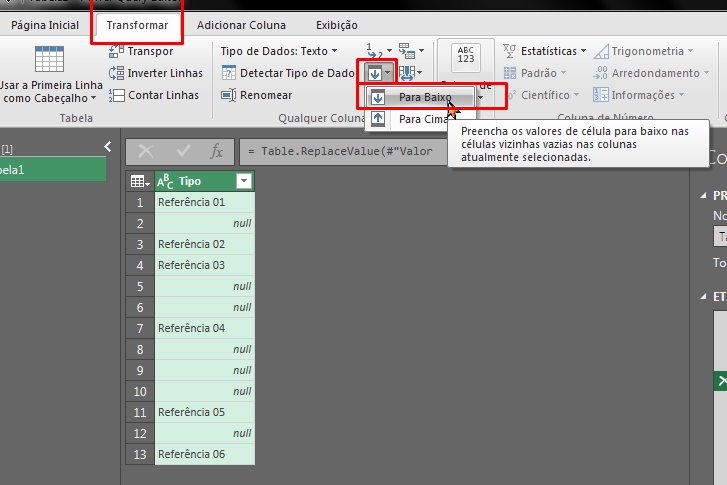
Concluindo, temos o resultado completo:
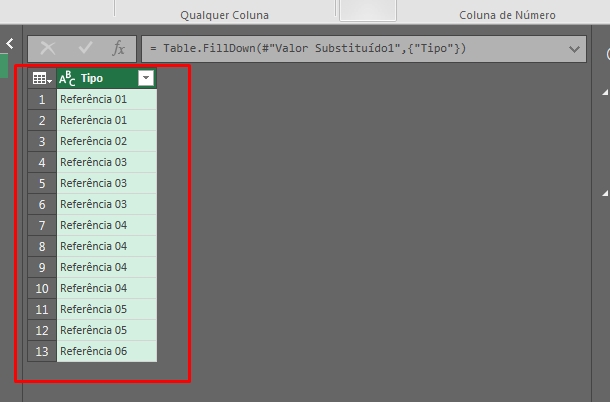
O preenchimento é uma ferramenta objetiva e muito simples de usar.
Além disso, com ele você ganha mais agilidade em seus trabalhos e não será preciso o uso de fórmulas ou funções complicadas para resolver esse tipo de problema.
Curso de Excel Completo: Do Básico ao Avançado.
Quer aprender Excel do Básico ao Avançado passando por Dashboards? Clique na imagem abaixo e saiba mais sobre este Curso de Excel Completo.
Por fim, deixe seu comentário sobre o que achou, se usar este recurso e você também pode enviar a sua sugestão para os próximos posts. Até breve!















